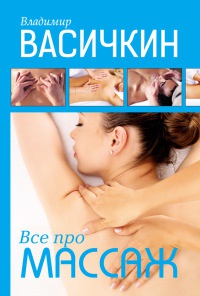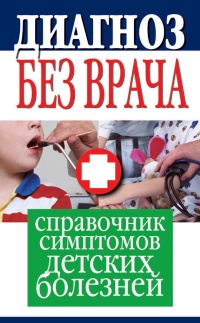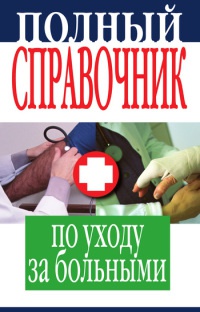Книга Универсальный медицинский справочник. Все болезни от А до Я - Лилия Савко
На нашем литературном портале можно бесплатно читать книгу Универсальный медицинский справочник. Все болезни от А до Я - Лилия Савко полная версия. Жанр: Книги / Медицина. Онлайн библиотека дает возможность прочитать весь текст произведения на мобильном телефоне или десктопе даже без регистрации и СМС подтверждения на нашем сайте онлайн книг knizki.com.
Шрифт:
-
+
Интервал:
-
+
Закладка:
Сделать
Перейти на страницу:
Перейти на страницу:
Внимание!
Сайт сохраняет куки вашего браузера. Вы сможете в любой момент сделать закладку и продолжить прочтение книги «Универсальный медицинский справочник. Все болезни от А до Я - Лилия Савко», после закрытия браузера.
Книги схожие с книгой «Универсальный медицинский справочник. Все болезни от А до Я - Лилия Савко» от автора - Лилия Савко:
Комментарии и отзывы (0) к книге "Универсальный медицинский справочник. Все болезни от А до Я - Лилия Савко"